كانت نسب جوانب شاشة الكمبيوتر في بعض الأماكن المثيرة للاهتمام. تستخدم شاشات الكمبيوتر CRT عمومًا نسبة العرض إلى الارتفاع 4: 3. هذا يعني أنه لكل أربعة وحدات للعرض ، تكون الشاشة ثلاثة وحدات. من حيث دقة البكسل ، ستكون دقة 4: 3 الشائعة 320 × 240 و 640 × 480 و 800 × 600 و 1024 × 768.
مع ظهور شاشات LCD المسطحة ، أصبح تنسيق الشاشة العريضة 16: 9 هو المعيار. يتزامن هذا مع دقة HD مثل 1280 × 720 و 1920 × 1080.

في السنوات الأخيرة ، كان هناك تنسيق عرض كمبيوتر جديد يُعرف باسم شاشة عريضة فائقة. تحتوي هذه الشاشات على نسبة عرض إلى ارتفاع تبلغ 21: 9 ، مما يجعلها ممتازة للإنتاجية ، ومشاهدة الفيديو بصرية مشوهة ولعب ألعاب غامرة.
لسوء الحظ ، فإن العديد من عناوين الألعاب القديمة لا تدعم نسب العرض إلى الارتفاع 21: 9 . حتى بعض الألعاب التي تحتوي على خيار شاشة عريضة جدًا لا تقم بتوسيع واجهاتها بشكل صحيح. لذا ، إذا حاولت تشغيلها على شاشة 21: 9 ، فسينتهي بك الأمر بشرائط سوداء كبيرة على جانبي الشاشة.
الخبر السار هو أنه يمكنك استخدام برنامج يُعرف باسم عريضة لا تشوبه شائبة لإضافة دعم 21: 9 لبعض ألعاب الفيديو الأكثر شيوعًا هناك.
استخدام FlawlessWidescreen
أول أمر أو عمل هو تحميل Flawless Widescreen وتثبيته.
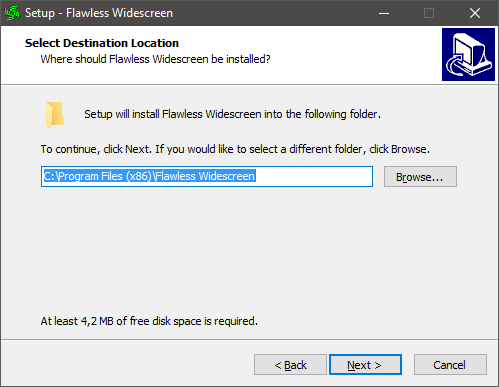
بعد تشغيل البرنامج لأول مرة ، سيُطلب منك القيام ببعض الإعدادات الأولية. إذا قلت نعم، فيمكنك مراجعة الإعداد الأساسي للبرنامج ، ولكن على الأرجح لن يضطر معظم الناس إلى العبث بهذه.
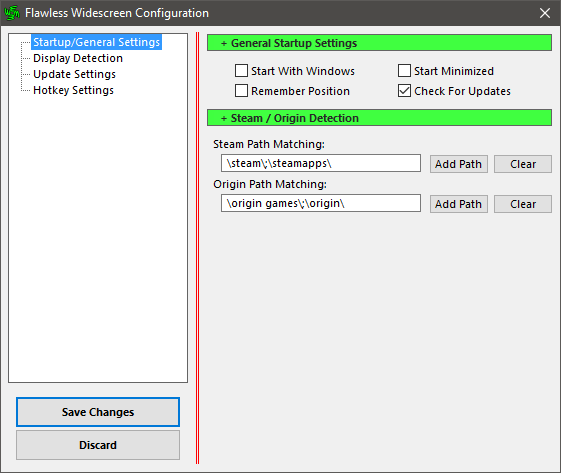
مرة واحدة في البرنامج المناسب ، سترى مجلدين رئيسيين في الجزء الأيمن - <قوي>مثبتو متوفر.
تحت المكونات الإضافية المتاحة ، ستجد جميع الألعاب التي يدعمها FWS حاليًا. في هذا العرض التوضيحي ، سنستخدم ممالك أملور الاستخفاف به كمثال. لذلك نجد اللعبة وانقر عليها.
سيثبت هذا المكون الإضافي. بعض الألعاب توفر إعدادات إضافية. في هذه الحالة ، يمكنك ضبط مجال الرؤية.
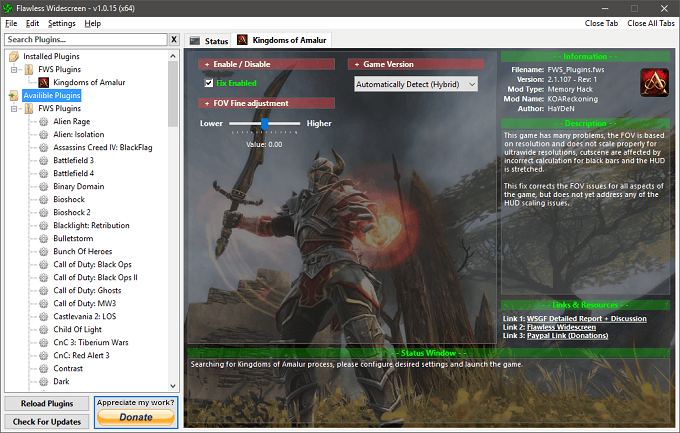
نحن مستعدون لـ إطلاق اللعبة ، سيكتشف FWS الإطلاق ويحقن التصحيح تلقائيًا. لذلك ، نبدأ اللعبة ونعدلها مع إعدادات الشاشة الأصلية.
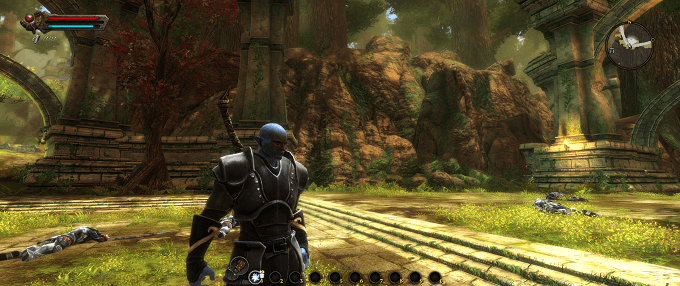
وفيولا! كل شيء يبدو أن تعمل على النحو المنشود. في حالة Amalur ، بدون التصحيح ، لا يتم عرض العديد من عناصر واجهة المستخدم بشكل صحيح. في ألعاب أخرى ، قد يضيف الإصلاح أيضًا دعم الدقة 21: 9 الذي كان غير موجود من قبل.
تتم إضافة المزيد من إصلاحات اللعبة طوال الوقت ، لذلك عليك التفكير في إلقاء بعض الأموال على المطور!
منظور أوسع
بمجرد التعرف على دقة فائقة ، من الصعب العودة إلى تلك النافذة الضيقة 16: 9 في العالم الافتراضي. ومع ذلك ، يجب أن تبقي بضع نقاط مهمة في الاعتبار.
بادئ ذي بدء ، يعدل هذا البرنامج لعبتك ، والتي يمكن أن تسبب مشكلة في أي تدابير لمكافحة الغش في بعض الألعاب متعددة اللاعبين. إذا لم تكن متأكدًا ، فقد تضطر إلى سؤال مطور البرامج أو مجتمع الألعاب عما إذا كانت Flawless Widescreen ستدعي الحظر.
وثانياً ، قد تتصرف لعبتك بشكل غريب مع دقة فائقة. على وجه التحديد ، قد يبدو أنه تم تطبيق تأثير عين السمكة على الصورة. في هذه الحالة ، قد تضطر إلى ضبط مجال الرؤيةأو FOVفي إعدادات اللعبة الخاصة إلى أن يصبح التنقل أكثر طبيعية. عادة ما تكون هذه مشكلة فقط في ألعاب الشخص الأول.
بخلاف ذلك ، يجب أن تكون على ما يرام!